Dentenga las redirecciones desde/hacia encryptedsearch.org
Secuestrador de navegadoresConocido también como: Secuestrador de Navegador "Encrypted Search"
Obtenga un escaneo gratuito y verifique si su computadora está infectada.
ELIMÍNELO AHORAPara usar el producto con todas las funciones, debe comprar una licencia para Combo Cleaner. 7 días de prueba gratuita limitada disponible. Combo Cleaner es propiedad y está operado por RCS LT, la empresa matriz de PCRisk.
Instrucciones de eliminación de la redirección encryptedsearch.org
¿Qué es Encryptedsearch.org?
"Encrypted Search" es un secuestrador de navegador, anunciado como una herramienta de búsqueda web con medidas de privacidad reforzadas. Supuestamente es capaz de encriptar consultas de búsqueda, rastros de los cuales elimina después de treinta minutos de inactividad. Esta aplicación de secuestro modifica navegadores y promueve su motor de búsqueda falso (encryptedsearch.org). Además, monitorea la actividad de navegación de los usuarios y recopila información obtenida de ella. La mayoría de los usuarios instalan esta aplicación ilegal sin darse cuenta, por lo tanto, se clasifica como una PUA (aplicación potencialmente no deseada, por sus siglas en inglés). Es de destacar que "Encrypted Search" a menudo se instala junto con otros secuestradores de navegador o es promovido por ellos.
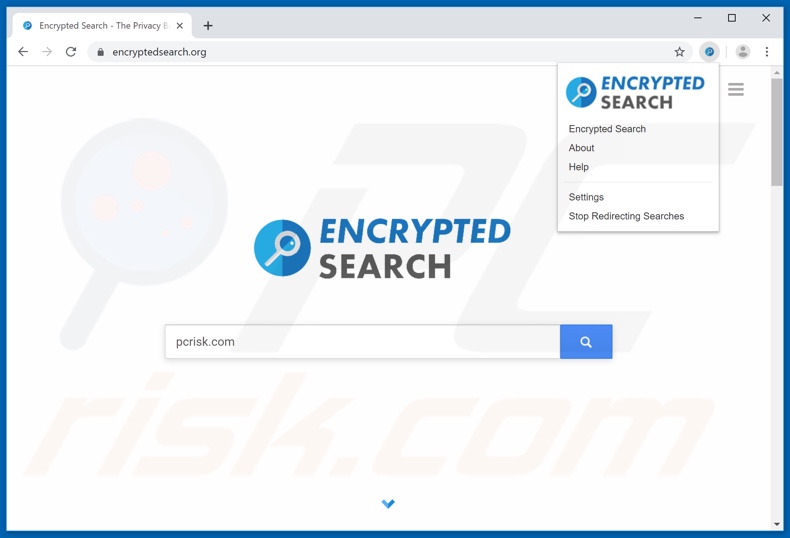
Por lo general, los secuestradores de navegador están diseñados para navegadores con mayor popularidad (por ejemplo, Google Chrome, Mozilla Firefox, Internet Explorer y otros). Secuestran los navegadores, cambiando sus páginas de inicio, motores de búsqueda predeterminados y nuevas URL de pestañas/ventanas, con el fin de promover sus herramientas de búsqueda web fraudulentas. Para dilucidar, cada nueva pestaña/ventana se abrió y cada consulta de búsqueda se ingresó en la barra de URL; todo se redirige a sus motores de búsqueda falsos. En el caso de "Encrypted Search", se redirige a encryptedsearch.org. La mayoría de estas herramientas fraudulentas no pueden proporcionar resultados de búsqueda en sí, por lo tanto, redirigen o provocan cadenas de redireccionamiento que culminan en un motor de búsqueda legítimo (por ejemplo, Google, Bing, Yahoo, etc.). Encryptedsearch.org por otro lado, intenta proporcionarlos. Sin embargo, lo más probable es que no pueda generar resultados de búsqueda únicos y/o precisos. También es muy probable que los resultados proporcionados conduzcan a sitios poco confiables, incluso maliciosos. Si bien las modificaciones que hacen las aplicaciones de secuestro del navegador pueden parecer fáciles de deshacer, a menudo ese no es el caso. El acceso a ciertas configuraciones puede ser limitado o directamente denegado, y cualquier cambio realizado por el usuario puede restablecerse automáticamente. En otras palabras, sin la eliminación de la aplicación de secuestro, es imposible recuperar un navegador afectado. "Encrypted Search" también tiene habilidades de seguimiento de datos. Supervisa los hábitos de navegación (URL visitadas, páginas visitadas, consultas de motores de búsqueda, etc.), que contienen información personal que es de interés para esta aplicación. Dichos datos incluyen: dirección IP (Protocolo de Internet), geolocalización, datos personales, etc. Lo que es vital para entender, es que esta información se vende posteriormente a terceros y puede terminar sirviendo con fines delictivos. Por lo tanto, para resumir, las PUAs (incluidos los secuestradores del navegador) pueden causar varias invasiones y/o infecciones del navegador y del sistema, así como provocar serios problemas de privacidad (incluso el robo de identidad). Se deben eliminar todas las aplicaciones dudosas y las extensiones/complementos del navegador para garantizar la seguridad del dispositivo y del usuario.
| Nombre | Secuestrador de Navegador "Encrypted Search" |
| Tipo de Amenaza | Browser Hijacker, Redirect, Search Hijacker, Toolbar, Unwanted New Tab |
| Extensión(es) de Navegador | Encrypted Search |
| Supuesta Funcionalidad | Resultados de búsqueda web y privacidad mejorados |
| Configuraciones Afectadas de Navegador | Página de inicio, nueva pestaña URL, motor de búsqueda predeterminado |
| Dirección IP de Servicio (encryptedsearch.org) | 52.55.179.17 |
| Síntomas | Configuración de navegador(es) manipulada(s) (página de inicio, motor de búsqueda de Internet predeterminado, configuración de nueva pestaña). Los usuarios se ven obligados a visitar el sitio web del secuestrador y buscar en Internet utilizando sus motores de búsqueda. |
| Métodos de Distribución | Anuncios emergentes engañosos, instaladores de software libre (agrupación/bundling), falsos instaladores de flash player. |
| Daño | El seguimiento de navegación en Internet (posibles problemas de privacidad), la visualización de anuncios no deseados, redirige a sitios web sospechosos. |
| Eliminación |
Para eliminar posibles infecciones de malware, escanee su computadora con un software antivirus legítimo. Nuestros investigadores de seguridad recomiendan usar Combo Cleaner. Descargue Combo Cleaner para WindowsEl detector gratuito verifica si su equipo está infectado. Para usar el producto con todas las funciones, debe comprar una licencia para Combo Cleaner. 7 días de prueba gratuita limitada disponible. Combo Cleaner es propiedad y está operado por RCS LT, la empresa matriz de PCRisk. |
Las PUAs se lanzan en grandes cantidades, los secuestradores de navegador también son populares entre los creadores de contenido maligno. Por lo general, las PUAs comparten ciertos rasgos comunes; mientras que las habilidades que afirman poseer difieren, la forma en que operan las aplicaciones mismas no lo hace. "Encrypted Search" comparte muchas similitudes con estos secuestradores de navegador My Inbox App, Current Weather, FreeAuctionFinder, MyQuickLotto etc. Los diseñadores de PUAs diseñan varias características atractivas para tentar a los usuarios a instalar sus productos. Si se engaña para permitir aplicaciones no deseadas en sus dispositivos, el usuario puede encontrar que todas las características/habilidades proclamadas no funcionan como se anuncian o son completamente no operativas. Esto es así porque los desarrolladores de PUA no tienen en mente el interés de los usuarios, diseñan estas aplicaciones no autorizadas para generar ingresos para ellos mismos. Por lo tanto, en lugar de cumplir cualquier promesa, las aplicaciones no deseadas secuestran los navegadores, provocan redireccionamientos a sitios web basados en ventas/poco confiables/malignos, ejecutan campañas de publicidad intrusivas y recopilan datos vulnerables.
¿Cómo se instaló "Encrypted Search" en mi computadora?
Algunas PUAs (como "Encrypted Search") tienen sitios web oficiales, donde pueden descargarse (a menudo respaldados como software "gratuito". También pueden infiltrarse en los sistemas a través de configuraciones de descarga/instalación, al estar "agrupados" con los programas deseados. "Bundling" es un marketing engañoso técnica, mediante la cual el software ordinario se empaqueta junto con contenido no deseado. Si bien las opciones de exclusión de estas adiciones malignas a menudo son posibles, a menudo se ocultan detrás de la configuración "Personalizada/Avanzada" y otras ventanas de descarga/instalación, lo que puede dificultar su búsqueda. Usuarios apresurados y/o inexpertos. Al apresurarse a través de los procesos de descarga/instalación, ignorando los términos, saltando pasos, utilizando opciones preestablecidas, etc., los usuarios ponen en peligro sus dispositivos con posibles invasiones e infecciones. Anuncios intrusivos, que generalmente tienen un aspecto auténtico e inofensivo. , también puede difundir aplicaciones no deseadas. Una vez que se hace clic en ellos, estos anuncios pueden ejecutar scripts, diseñados para realizar descargas/instalaciones no autorizadas de PUAs.
¿Cómo evitar la instalación de aplicaciones potencialmente no deseadas?
Los usuarios siempre deben usar fuentes de descarga verificadas y confiables (preferiblemente, enlaces de descarga directa). Es desaconsejable utilizar redes de intercambio P2P (punto a punto) y otros descargadores de terceros, ya que es más probable que ofrezcan software incluido. Al descargar/instalar, se recomienda a los usuarios leer los términos, usar la configuración "Personalizada/Avanzada" y cancelar/rechazar todas las aplicaciones/funciones/ofertas adicionales. Los consejos de navegación incluyen evitar anuncios sospechosos y sitios web sospechosos. Si los usuarios se encuentran con anuncios turbios y redireccionamientos no autorizados a sitios no confiables, se les recomienda que inspeccionen sus sistemas. Si se encuentran aplicaciones dudosas y/o extensiones/complementos del navegador, todas deben eliminarse de inmediato. Si su computadora ya está infectada con "Encrypted Search", recomendamos ejecutar un análisis con Combo Cleaner Antivirus para Windows para eliminar automáticamente este secuestrador del navegador.
Secuestrador del navegador "Encrypted Search" solicitando permisos:
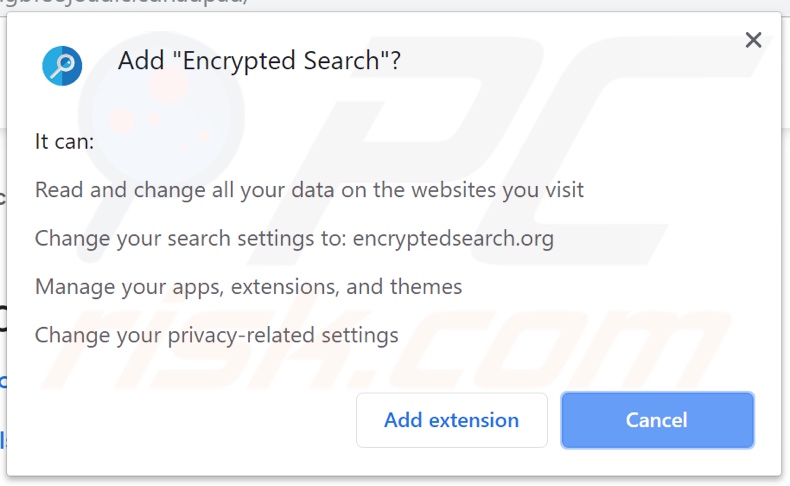
Secuestrador del navegador "Encrypted Search" promocionado por sus afiliados (otros secuestradores de navegador):
Página de descarga oficial para el secuestrador de navegador "Encrypted Search":
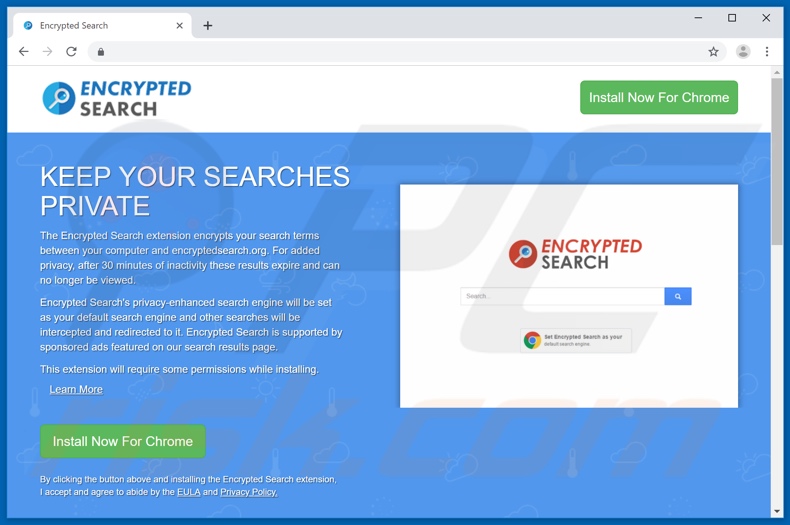
Eliminación automática instantánea de malware:
La eliminación manual de amenazas puede ser un proceso largo y complicado que requiere conocimientos informáticos avanzados. Combo Cleaner es una herramienta profesional para eliminar malware de forma automática, que está recomendado para eliminar malware. Descárguelo haciendo clic en el siguiente botón:
DESCARGAR Combo CleanerSi decide descargar este programa, quiere decir que usted está conforme con nuestra Política de privacidad y Condiciones de uso. Para usar el producto con todas las funciones, debe comprar una licencia para Combo Cleaner. 7 días de prueba gratuita limitada disponible. Combo Cleaner es propiedad y está operado por RCS LT, la empresa matriz de PCRisk.
Menú rápido:
- ¿Qué es encryptedsearch.org?
- PASO 1. Desinstalar la aplicación "Uninstall Encrypted" usando el Panel de Control.
- PASO 2. Eliminar la redirección encryptedsearch.org de Internet Explorer.
- PASO 3. Eliminar el secuestrador de navegadores "Uninstall Encrypted" de Google Chrome.
- PASO 4. Eliminar la página de inicio encryptedsearch.org y el motor de búsqueda predeterminado de Mozilla Firefox.
- PASO 5. Eliminar la redirección encryptedsearch.org de Safari.
- PASO 6. Eliminar los complementos no autorizados de Microsoft Edge.
Eliminar el secuestrador de navegador "Encrypted Search":
Usuarios de Windows 10:

Haga clic con el botón derecho en la esquina inferior izquierda de la pantalla, en el Menú de acceso rápido, seleccione Panel de control. En la nueva ventana, elija Desinstalar un programa.
Usuarios de Windows 7:

Haga clic en Inicio (El "logo de Windows" en la esquina inferior izquierda de su escritorio), elija Panel de control. Localice la opción Programas y características y haga clic en Desinstalar un programa.
Usuarios de macOS (OSX):

Haga clic Finder, en la nueva ventana, seleccione Aplicaciones. Arrastre la app desde la carpeta Aplicaciones hasta la papelera (ubicada en su Dock). Seguidamente, haga clic derecho sobre el icono de la papelera y seleccione Vaciar papelera.
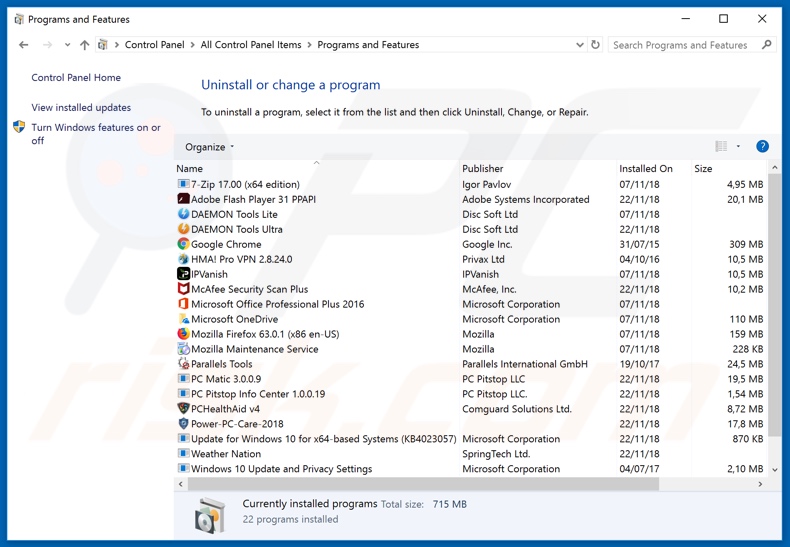
En la ventana de desinstalación de programas: busque cualquier aplicación sospechosa instalada recientemente (por ejemplo, "Encrypted Search"), seleccione dichas entradas y haga clic en "Desinstalar" o "Eliminar".
Después de desinstalar las aplicaciones potencialmente no deseadas (que provocan que el navegador redirija al sitio web encryptedsearch.org), escanee su computadora en busca de componentes restantes no deseados. Para escanear su computadora, utilice el software de eliminación de malware recomendado.
DESCARGAR eliminador de infecciones de malware
Combo Cleaner verifica si su equipo está infectado. Para usar el producto con todas las funciones, debe comprar una licencia para Combo Cleaner. 7 días de prueba gratuita limitada disponible. Combo Cleaner es propiedad y está operado por RCS LT, la empresa matriz de PCRisk.
Eliminar el secuestrador de navegador "Encrypted Search" de los navegadores de Internet:
Video que muestra cómo eliminar las redirecciones del navegador:
 Eliminar complementos maliciosos de Internet Explorer:
Eliminar complementos maliciosos de Internet Explorer:
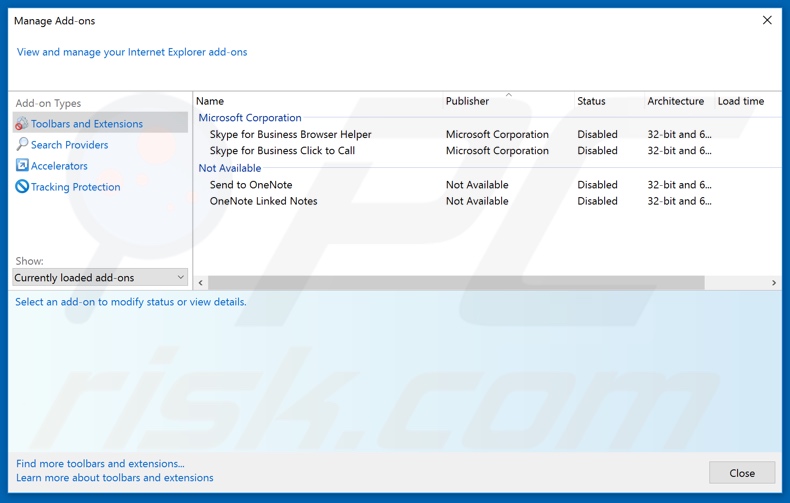
Haga clic en el ícono "engranaje" ![]() (en la esquina superior derecha de Internet Explorer), seleccione "Administrar complementos". Busque cualquier extensión de navegador sospechosa instalada recientemente, seleccione estas entradas y haga clic en "Eliminar".
(en la esquina superior derecha de Internet Explorer), seleccione "Administrar complementos". Busque cualquier extensión de navegador sospechosa instalada recientemente, seleccione estas entradas y haga clic en "Eliminar".
Cambie su página de inicio:
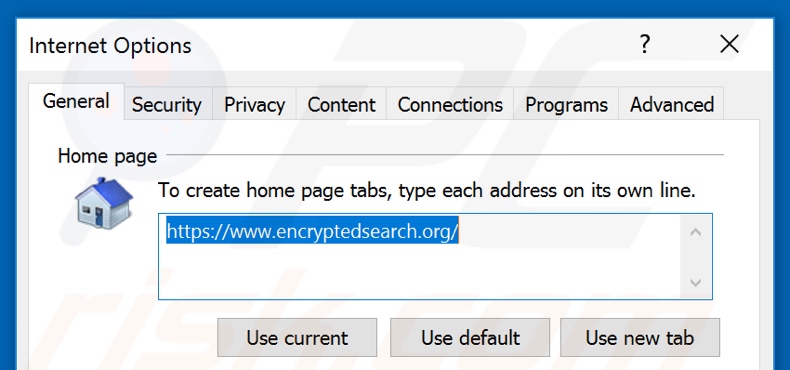
Haga clic en el ícono "engranaje" ![]() (en la esquina superior derecha de Internet Explorer), seleccione "Opciones de Internet", en la ventana abierta elimine hxxp://encryptedsearch.org e ingrese su dominio preferido, que se abrirá cada vez que abra Internet Explorer. También puede ingresar about:blank para abrir una página en blanco cuando inicie Internet Explorer.
(en la esquina superior derecha de Internet Explorer), seleccione "Opciones de Internet", en la ventana abierta elimine hxxp://encryptedsearch.org e ingrese su dominio preferido, que se abrirá cada vez que abra Internet Explorer. También puede ingresar about:blank para abrir una página en blanco cuando inicie Internet Explorer.
Cambie su motor de búsqueda predeterminado:
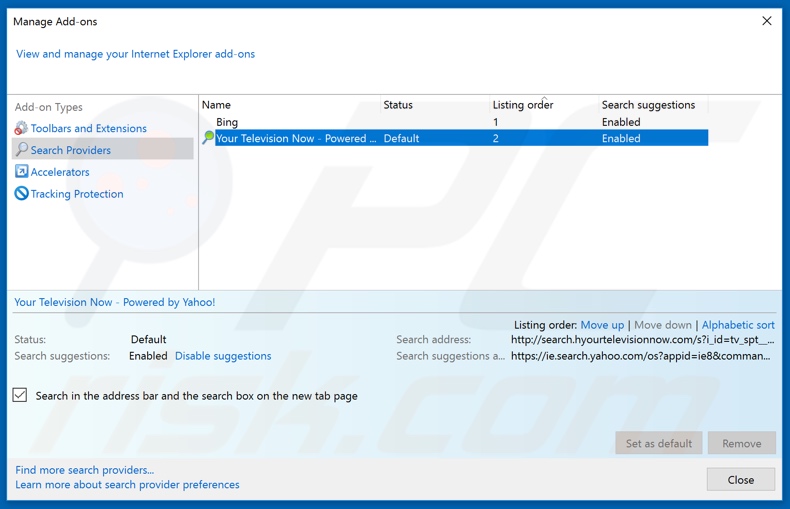
Haga clic en el ícono "engranaje"![]() (en la esquina superior derecha de Internet Explorer), seleccione "Administrar complementos". En la ventana abierta, seleccione "Proveedores de búsqueda", establezca "Google", "Bing" o cualquier otro motor de búsqueda preferido como predeterminado y luego elimine "Search".
(en la esquina superior derecha de Internet Explorer), seleccione "Administrar complementos". En la ventana abierta, seleccione "Proveedores de búsqueda", establezca "Google", "Bing" o cualquier otro motor de búsqueda preferido como predeterminado y luego elimine "Search".
Método opcional:
Si sigue teniendo problemas con la eliminación de secuestrador de navegador "encrypted search", restablezca la configuración de Internet Explorer por defecto.
Usuarios de Windows XP: Clic en Inicio, pulse en Ejecutar; en la nueva ventana, escriba inetcpl.cpl. A continuación, haga clic en la pestaña Opciones avanzadas y luego en Restablecer... .

Usuarios de Windows Vista y Windows 7: Haga clic en el logo de Windows, en el cuadro de búsqueda teclee inetcpl.cpl y pulse Enter. En la nueva ventana, haga clic en la pestaña de Opciones avanzadas, luego haga clic en Restablecer.

Usuarios de Windows 8: Abra Internet Explorer y haga clic en el icono de la ruedecita. Seleccione Opciones de Internet.

En la nueva ventana, selecciona la pestaña de Opciones avanzadas.

Haga clic en el botón Restablecer.

Confirme que desea restablecer la configuración predeterminada de Internet Explorer haciendo clic en el botón Restablecer.

 Eliminar extensiones maliciosas de Google Chrome:
Eliminar extensiones maliciosas de Google Chrome:
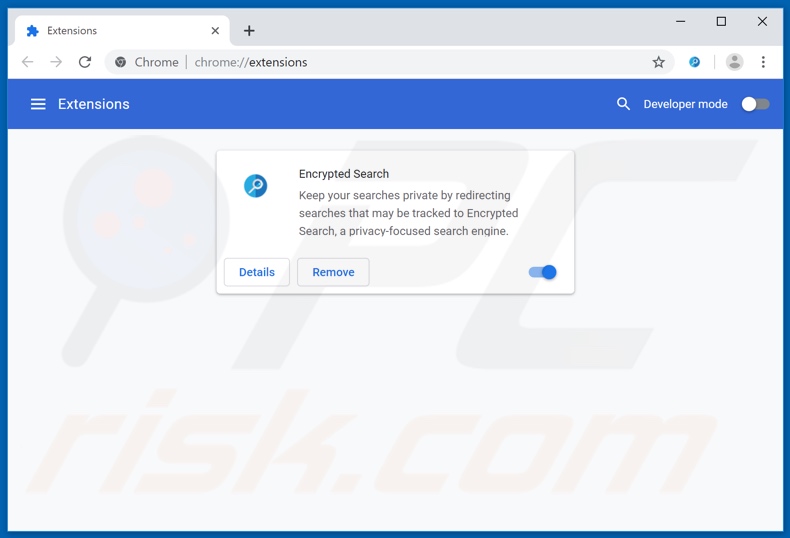
Haga clic en el ícono del menú de Chrome ![]() (en la esquina superior derecha de Google Chrome), seleccione "Más herramientas" y haga clic en "Extensiones". Localice "Encrypted Search" y otros complementos de navegador sospechosos recientemente instalados, y elimínelos.
(en la esquina superior derecha de Google Chrome), seleccione "Más herramientas" y haga clic en "Extensiones". Localice "Encrypted Search" y otros complementos de navegador sospechosos recientemente instalados, y elimínelos.
Cambie su página de inicio:
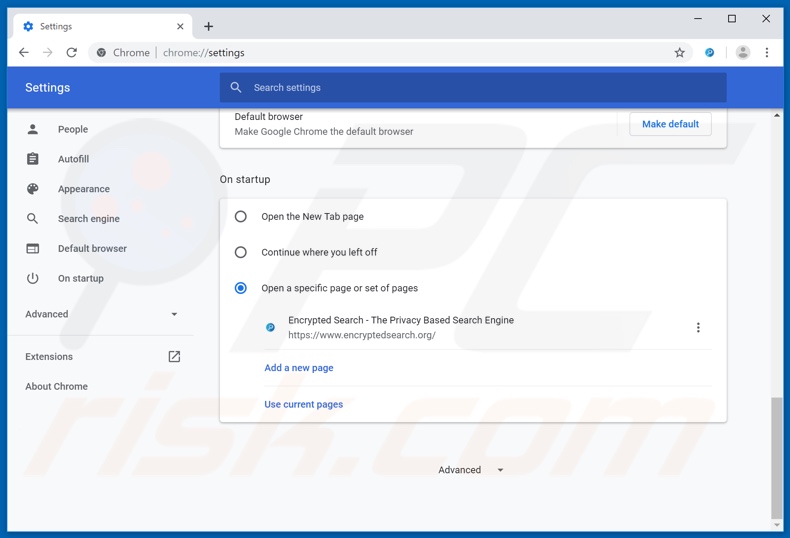
Haga clic en el ícono del menú de Chrome ![]() (en la esquina superior derecha de Google Chrome), seleccione "Configuración". En la sección "Al iniciar", busque la URL del secuestrador del navegador (hxxp://www.encryptedsearch.org) debajo de la opción "Abrir un conjunto de páginas específico". Si está presente, haga clic en el icono de tres puntos verticales y seleccione "Eliminar".
(en la esquina superior derecha de Google Chrome), seleccione "Configuración". En la sección "Al iniciar", busque la URL del secuestrador del navegador (hxxp://www.encryptedsearch.org) debajo de la opción "Abrir un conjunto de páginas específico". Si está presente, haga clic en el icono de tres puntos verticales y seleccione "Eliminar".
Cambie su motor de búsqueda predeterminado:
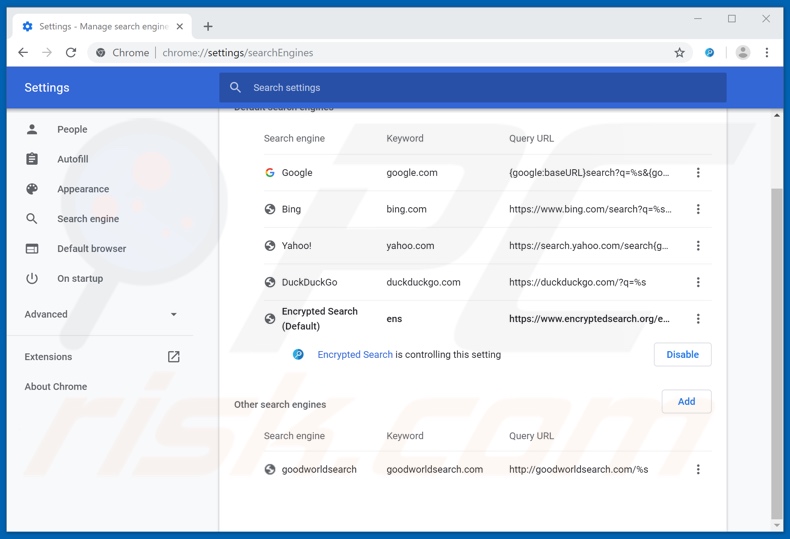
Para cambiar su motor de búsqueda predeterminado en Google Chrome: Haga clic en el icono del menú de Chrome ![]() (en la esquina superior derecha de Google Chrome), seleccione "Configuración", en la sección "Motor de búsqueda", haga clic en "Administrar motores de búsqueda...", en la lista abierta busque "encryptedsearch.org" y cuando lo tenga ubicado, haga clic en los tres puntos verticales cerca de esta URL y seleccione "Eliminar de la lista".
(en la esquina superior derecha de Google Chrome), seleccione "Configuración", en la sección "Motor de búsqueda", haga clic en "Administrar motores de búsqueda...", en la lista abierta busque "encryptedsearch.org" y cuando lo tenga ubicado, haga clic en los tres puntos verticales cerca de esta URL y seleccione "Eliminar de la lista".
Método opcional:
Si sigue teniendo problemas para eliminar secuestrador de navegador "encrypted search", restablezca la configuración predeterminada del navegador Google Chrome. Haga clic en el icono de menú en Chrome ![]() (parte superior derecha de Google Chrome) y seleccione Configuración. Diríjase a la parte inferior de la pantalla. Haga clic en el enlace Configuración avanzada.
(parte superior derecha de Google Chrome) y seleccione Configuración. Diríjase a la parte inferior de la pantalla. Haga clic en el enlace Configuración avanzada.

De nuevo, utilice la barra de desplazamiento para ir a la parte inferior de la pantalla y haga clic en el botón Restablecer (Restaura los valores predeterminados originales de la configuración).

En la nueva ventana, confirme que quiere restablecer la configuración predeterminada de Google Chrome haciendo clic en el botón Restablecer.

 Eliminar complementos maliciosos de Mozilla Firefox:
Eliminar complementos maliciosos de Mozilla Firefox:
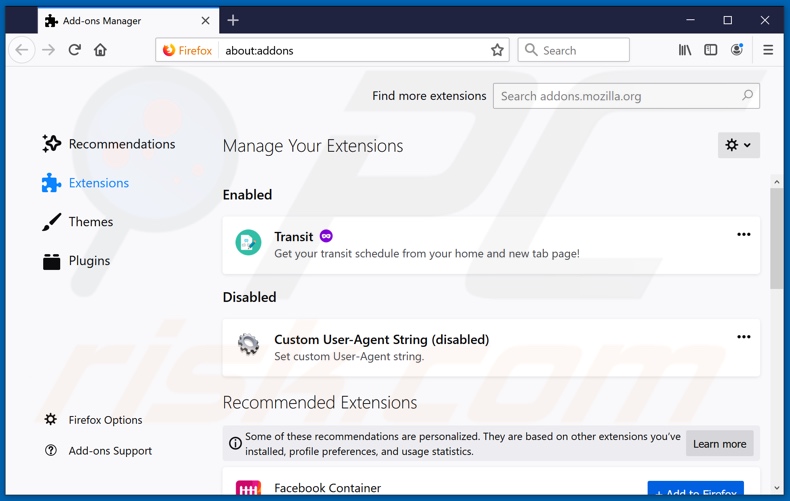
Haga clic en el menú de Firefox ![]() (en la esquina superior derecha de la ventana principal), seleccione "Complementos". Haga clic en "Extensiones" y elimine "Encrypted Search" así como todos los complementos de navegador sospechosos recientemente instalados.
(en la esquina superior derecha de la ventana principal), seleccione "Complementos". Haga clic en "Extensiones" y elimine "Encrypted Search" así como todos los complementos de navegador sospechosos recientemente instalados.
Cambie su página de inicio:
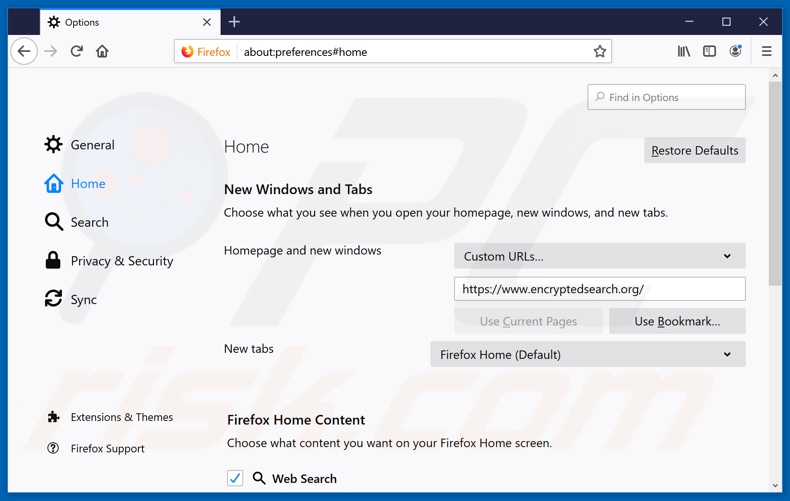
Para restablecer su página de inicio, haga clic en el menú de Firefox ![]() (en la esquina superior derecha de la ventana principal), luego seleccione "Opciones", en la ventana abierta elimine hxxp://encryptedsearch.org e ingrese su dominio preferido, que se abrirá cada vez que inicie Mozilla Firefox.
(en la esquina superior derecha de la ventana principal), luego seleccione "Opciones", en la ventana abierta elimine hxxp://encryptedsearch.org e ingrese su dominio preferido, que se abrirá cada vez que inicie Mozilla Firefox.
Cambie su motor de búsqueda predeterminado:
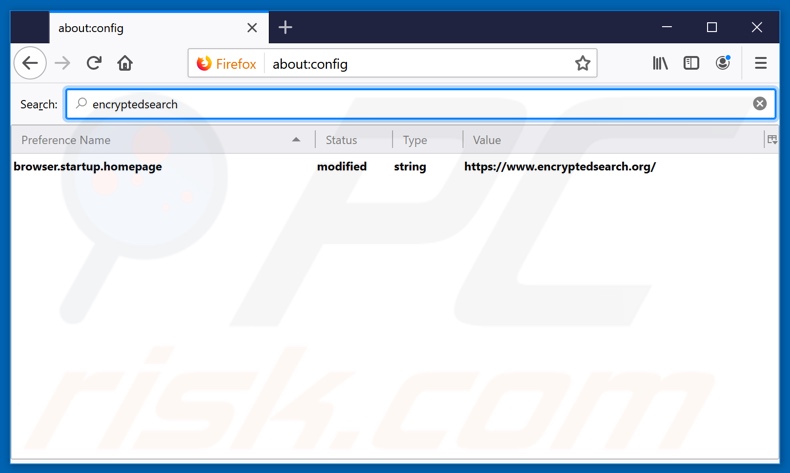
En la barra de direcciones URL, escriba about:config y presione Enter.
Haga clic en "I'll be careful, I promise!".
En el filtro de búsqueda en la parte superior, escriba: "encryptedsearch".
Haga clic derecho en las preferencias encontradas y seleccione "Restablecer" para restaurar los valores predeterminados.
Método opcional:
Los usuarios con problemas para eliminar de secuestrador de navegador "encrypted search" pueden restablecer la configuración de Mozilla Firefox.
Abra Mozilla Firefox; en la esquina superior derecha de la ventana principal, haga clic en el menú de Firefox ![]() ; en el menú desplegado, pulse sobre el icono Abrir menú de ayuda
; en el menú desplegado, pulse sobre el icono Abrir menú de ayuda ![]()

Seleccione Información para solucionar problemas.

En la nueva pantalla, haga clic en el botón Restablecer Firefox.

En la nueva ventana, confirme que desea restablecer la configuración predeterminada de Mozilla Firefox haciendo clic en el botón Restablecer.

 Eliminar extensiones maliciosas en Safari:
Eliminar extensiones maliciosas en Safari:

Cerciórese de que su navegador Safari está activo y pulse sobre el menú Safari. Luego, seleccione Preferencias…

En la ventana de preferencias, seleccione la pestaña Extensiones. Localice aquellas extensiones instaladas recientemente que parezcan sospechosas y desinstálelas.

En la ventana de preferencias, seleccione la pestaña General y cerciórese de que su página de inicio es una URL que ha elegido usted. Si un secuestrador de navegadores la ha cambiado, modifíquela.

En la ventana de preferencias, seleccione la pestaña de búsqueda y asegúrese de que su buscador preferido está configurado como predeterminado.
Método opcional:
Asegúrese de que su navegador Safari está activo y haga clic en el menú Safari. Seleccione Borrar historial y datos de sitios webs del menú desplegable.

En el cuadro de diálogo que se ha abierto, seleccione Todo el historial y pulse el botón Borrar historial.

 Elimine las extensiones maliciosas de Microsoft Edge:
Elimine las extensiones maliciosas de Microsoft Edge:

Haga clic en el ícono de menú de Edge ![]() (en la esquina superior derecha de Microsoft Edge), seleccione "Extensiones". Localice los complementos de navegador sospechosos recientemente instalados y elimínelos.
(en la esquina superior derecha de Microsoft Edge), seleccione "Extensiones". Localice los complementos de navegador sospechosos recientemente instalados y elimínelos.
Cambie su página de inicio y la configuración de nueva pestaña:

Haga clic en el ícono de menú de Edge ![]() (en la esquina superior derecha de Microsoft Edge), seleccione "Configuración". En la sección "Al iniciar", busque el nombre del secuestrador del navegador y haga clic en "Desactivar".
(en la esquina superior derecha de Microsoft Edge), seleccione "Configuración". En la sección "Al iniciar", busque el nombre del secuestrador del navegador y haga clic en "Desactivar".
Cambie su motor de búsqueda predeterminado de Internet:

Para cambiar su motor de búsqueda predeterminado en Microsoft Edge: haga clic en el ícono del menú de Edge ![]() (en la esquina superior derecha de Microsoft Edge), seleccione "Privacidad y servicios", desplácese hasta la parte inferior de la página y seleccione "Barra de dirección". En la sección "Motores de búsqueda utilizados en la barra de direcciones", busque el nombre del motor de búsqueda de Internet no deseado, cuando lo encuentre, haga clic en el botón "Desactivar" cerca de él. Alternativamente, puede hacer clic en "Administrar motores de búsqueda", en el menú abierto busque motores de búsqueda de Internet no deseados. Haga clic en el icono del rompecabezas
(en la esquina superior derecha de Microsoft Edge), seleccione "Privacidad y servicios", desplácese hasta la parte inferior de la página y seleccione "Barra de dirección". En la sección "Motores de búsqueda utilizados en la barra de direcciones", busque el nombre del motor de búsqueda de Internet no deseado, cuando lo encuentre, haga clic en el botón "Desactivar" cerca de él. Alternativamente, puede hacer clic en "Administrar motores de búsqueda", en el menú abierto busque motores de búsqueda de Internet no deseados. Haga clic en el icono del rompecabezas ![]() cerca de él y seleccione "Desactivar".
cerca de él y seleccione "Desactivar".
Método opcional:
Si continúa teniendo problemas con la eliminación de secuestrador de navegador "encrypted search", restablezca la configuración del navegador Microsoft Edge. Haga clic en el ícono de menú de Edge ![]() (en la esquina superior derecha de Microsoft Edge) y seleccione Configuración.
(en la esquina superior derecha de Microsoft Edge) y seleccione Configuración.

En el menú de configuración abierto, seleccione Restablecer configuración.

Seleccione Restaurar configuración a sus valores predeterminados. En la ventana abierta, confirme que desea restablecer la configuración predeterminada de Microsoft Edge haciendo clic en el botón Restablecer.

- Si esto no ayudó, siga estas instrucciones que explican cómo restablecer el navegador Microsoft Edge.
Resumen:
 Un secuestrador de navegadores es un tipo de software publicitario que modifica la configuración de los navegadores, ya que cambia la página de inicio y motor de búsqueda predeterminado por un sitio web no deseado. Muy frecuentemente, este tipo de software publicitario se introduce en el sistema operativo del usuario a través de las descargas de programas gratuitos. Si su descarga está gestionada por un cliente de descargas, asegúrese de descartar la instalación de barras de herramientas o aplicaciones promocionadas que pretendan cambiar la página de inicio y motor de búsqueda predeterminados.
Un secuestrador de navegadores es un tipo de software publicitario que modifica la configuración de los navegadores, ya que cambia la página de inicio y motor de búsqueda predeterminado por un sitio web no deseado. Muy frecuentemente, este tipo de software publicitario se introduce en el sistema operativo del usuario a través de las descargas de programas gratuitos. Si su descarga está gestionada por un cliente de descargas, asegúrese de descartar la instalación de barras de herramientas o aplicaciones promocionadas que pretendan cambiar la página de inicio y motor de búsqueda predeterminados.
Ayuda para la desinfección:
Si se encuentra con problemas al intentar eliminar secuestrador de navegador "encrypted search" de sus navegadores, por favor pida ayuda en nuestro foro de eliminación de programas maliciosos.
Publique un comentario:
Si dispone de más información sobre secuestrador de navegador "encrypted search" o sobre la forma de eliminarlo, por favor comparta su conocimiento en la sección de comentarios de abajo.
Fuente: https://www.pcrisk.com/removal-guides/15866-encryptedsearch-org-redirect
Compartir:

Tomas Meskauskas
Investigador experto en seguridad, analista profesional de malware
Me apasiona todo lo relacionado con seguridad informática y tecnología. Me avala una experiencia de más de 10 años trabajando para varias empresas de reparación de problemas técnicos y seguridad on-line. Como editor y autor de PCrisk, llevo trabajando desde 2010. Sígueme en Twitter y LinkedIn para no perderte nada sobre las últimas amenazas de seguridad en internet.
El portal de seguridad PCrisk es ofrecido por la empresa RCS LT.
Investigadores de seguridad han unido fuerzas para ayudar a educar a los usuarios de ordenadores sobre las últimas amenazas de seguridad en línea. Más información sobre la empresa RCS LT.
Nuestras guías de desinfección de software malicioso son gratuitas. No obstante, si desea colaborar, puede realizar una donación.
DonarEl portal de seguridad PCrisk es ofrecido por la empresa RCS LT.
Investigadores de seguridad han unido fuerzas para ayudar a educar a los usuarios de ordenadores sobre las últimas amenazas de seguridad en línea. Más información sobre la empresa RCS LT.
Nuestras guías de desinfección de software malicioso son gratuitas. No obstante, si desea colaborar, puede realizar una donación.
Donar
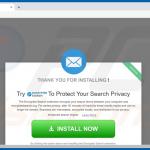
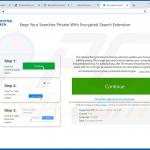
▼ Mostrar discusión